Bạn đã từng cố gắng tắt máy tính nhưng nó vẫn không chịu tắt? Thông thường, chỉ với một cú nhấp chuột, hệ thống sẽ tự động tắt. Tuy nhiên, nếu có vấn đề bên trong hệ thống, điều này có thể không diễn ra như mong đợi.
Ngay cả khi bạn đã thử nhiều lần mà máy vẫn không tắt, và bạn tự hỏi: “Tại sao máy tính của tôi không tắt?” thì rất có thể nguyên nhân đến từ nhiều yếu tố khác nhau. Bài viết này sẽ giúp bạn hiểu rõ lý do và cách sửa lỗi máy tính không tắt được. Theo dõi ngay nhé!
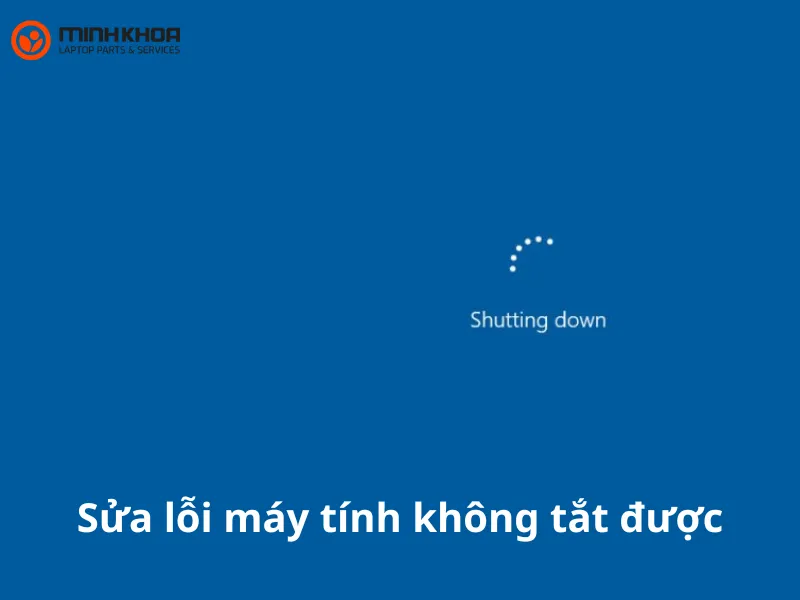
Nội dung bài viết
Dấu hiệu và nguyên nhân cho từng triệu chứng không thể tắt máy
Khi máy tính của bạn xảy ra tình trạng không tắt được chắc hẳn sẽ khiến cho quá trình sử dụng gặp không ít phiền toái, thậm chí còn gây hại đến các linh kiện khác trong máy. Một số nguyên nhân phổ biến bao gồm: Tệp hệ thống bị lỗi, bản cập nhật Windows không tương thích, chế độ khởi động nhanh (Fast Startup), hoặc các ứng dụng đang chạy ngầm mà bạn không biết. Bất kỳ yếu tố nào trong số này cũng có thể khiến máy tính không thể tắt đúng cách.

Dưới đây sẽ là dấu hiệu nhận biết cũng như lý do khiến bạn không thể tắt máy để đưa ra được cách sửa lỗi máy tính không tắt được suôn sẻ nhất. Cụ thể như sau:
Triệu chứng cần sửa lỗi máy tính không tắt được
Đối với lỗi máy tính không tắt được thì bạn có thể bắt gặp một số biến thể của nó như sau, đây cũng là triệu chứng để bạn nhận biết laptop của mình có vấn đề. Bao gồm:
- Máy tính không tắt, khởi động lại, ngủ đông hoặc khóa: Một số người dùng cho biết máy không thể thực hiện các thao tác như tắt, khởi động lại, ngủ đông hay khóa.
- Máy không tắt khi gập nắp: Đây là lỗi khá phổ biến và thường liên quan đến cài đặt nguồn khi đóng nắp thiết bị.
- Máy không tắt bằng nút nguồn: Có trường hợp nút nguồn không thể tắt máy tính.
- Máy khởi động lại thay vì tắt.
- Màn hình đen khi tắt máy.
- Máy không thể vào chế độ ngủ hoặc tắt: Khi máy tính không phản hồi với lệnh tắt hay đưa về chế độ ngủ.
- Đèn nguồn vẫn sáng dù máy đã được tắt.

Nguyên nhân xuất phát từ đâu?
- Do cài đặt liên quan đến hành động của nút nguồn đã bị thay đổi.
- Cài đặt khởi động nhanh hoặc lỗi hệ thống.
- Cài đặt năng lượng sai lệch hoặc tệp hệ thống đã bị lỗi.
Tham khảo bài viết: Hướng dẫn tạo nút Shutdown trên Windows 10 để tắt máy nhanh
Hoặc khi gặp phải tình trạng máy tính không tắt, vẫn còn có một số nguyên nhân phổ biến mà bạn nên cân nhắc:
- Cài đặt nguồn điện: Một số thiết lập như Hybrid Sleep có thể ảnh hưởng đến quá trình tắt máy. Nhiều người dùng phản ánh rằng tùy chọn này thậm chí không xuất hiện trên máy của họ. Bạn nên kiểm tra xem nó có đang được bật hoặc khả dụng không.
- Cấu hình gói nguồn: Nếu gói nguồn của bạn được thiết lập không đúng, điều này có thể gây ra lỗi khi tắt máy. Trong trường hợp bạn thấy thiếu gói nguồn hoặc máy không phản hồi khi nhấn nút Nguồn, việc khôi phục lại cài đặt nguồn mặc định có thể giúp khắc phục vấn đề.
- Thiếu bản cập nhật hệ thống: Việc cập nhật hệ điều hành thường xuyên giúp hệ thống hoạt động ổn định hơn và tránh lỗi. Một số lỗi phần mềm có thể cản trở quá trình tắt máy, khiến thiết bị không thể tắt hoàn toàn.
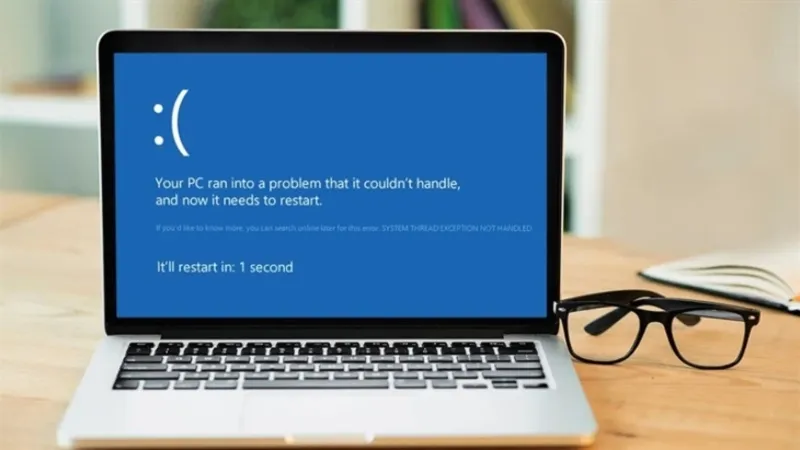
Mách bạn cách sửa lỗi máy tính không tắt được đơn giản
Trước khi bắt đầu các bước sửa lỗi máy tính không tắt được, bạn có thể thực hiện một số kiểm tra đơn giản và giải pháp sau:
- Ngắt kết nối thiết bị ngoại vi USB: Nhiều người dùng đã gặp phải sự cố máy tính không tắt khi có thiết bị ngoại vi USB kết nối, chẳng hạn như thẻ âm thanh USB. Hãy thử ngắt kết nối các thiết bị này và kiểm tra xem sự cố có được giải quyết hay không.
- Vệ sinh máy tính khỏi bụi bẩn: Bụi có thể là nguyên nhân gây ra vấn đề khi tắt máy. Để đảm bảo máy tính hoạt động tốt, hãy sử dụng khí nén để làm sạch các bộ phận bên trong máy một cách cẩn thận.
- Tháo pin máy tính xách tay: Một giải pháp đơn giản nhưng hiệu quả là tháo pin máy tính xách tay ra khỏi thiết bị. Sau đó, đợi khoảng một đến hai phút trước khi lắp lại pin và thử tắt máy lần nữa.

Những bước trên có thể giúp bạn khắc phục vấn đề nhanh chóng và hiệu quả. Nếu vấn đề vẫn chưa được giải quyết, hãy tiến hành các phương pháp sửa lỗi máy tính không tắt được sau đây:
Tắt Hybrid Shutdown thủ công
Để tắt tính năng Hybrid Shutdown, bạn có thể thực hiện các bước sau:
Bước 1: Nhấn Windows + S, nhập “Control” vào ô tìm kiếm và chọn Bảng điều khiển.
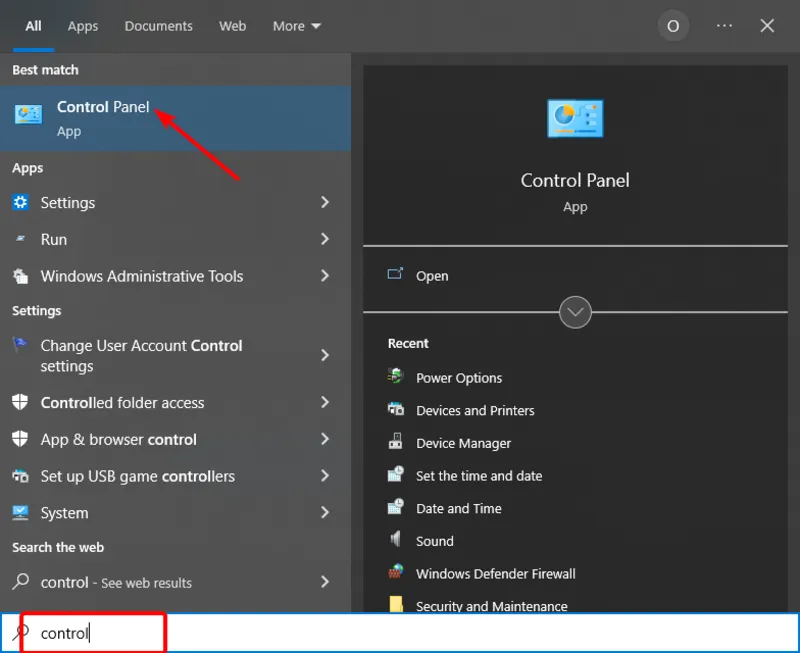
Bước 2: Chọn Hệ thống và Bảo mật.
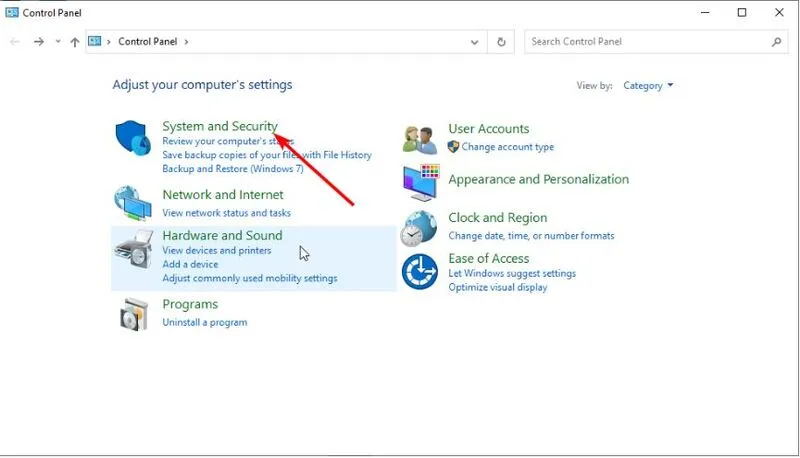
Bước 3: Tiếp theo, chọn Tùy chọn nguồn.
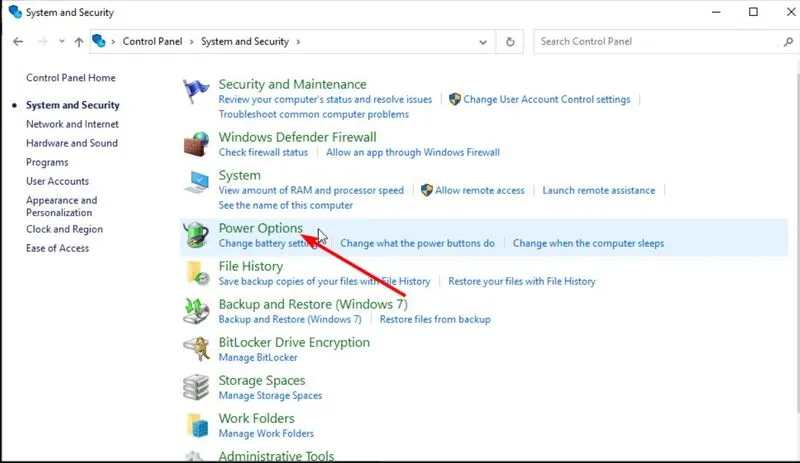
Bước 4: Nhấp vào Chọn những gì các nút nguồn thực hiện ở ngăn bên trái.

Bước 5: Nhấp vào Thay đổi cài đặt hiện không khả dụng.
Bước 6: Bỏ chọn hộp kiểm Bật khởi động nhanh (khuyến nghị) để tắt tính năng Hybrid Shutdown.
Bước 7: Nhấn Lưu thay đổi để lưu các cài đặt đã thay đổi.
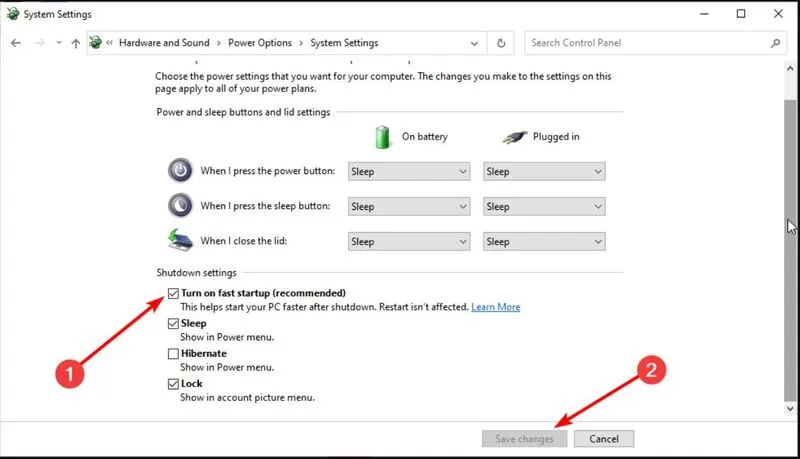
Bước 8: Đóng cửa sổ Tùy chọn nguồn khi hoàn tất.
Sau khi hoàn tất, tính năng Hybrid Shutdown sẽ bị tắt và máy tính của bạn sẽ tắt hoàn toàn khi chọn tùy chọn tắt máy.
Thực hiện tắt hoàn toàn máy tính
Để tạo phím tắt giúp tắt hoàn toàn máy tính, bạn có thể làm theo các bước sau:
Bước 1: Nhấp chuột phải vào Màn hình nền của bạn.
Bước 2: Chọn Mới, sau đó chọn Phím tắt.
Bước 3: Trong cửa sổ Nhập vị trí của mục, sao chép văn bản dưới đây và dán vào: shutdown -F -T ## -C “Your message here”
Lưu ý rằng:
- ## có thể là bất kỳ số nào từ 0 đến 315360000 (số giây, nơi 0 là tắt ngay lập tức và các giá trị lớn hơn sẽ tạo độ trễ).
- “Your message here” có thể thay bằng bất kỳ văn bản nào bạn muốn hiển thị khi tắt máy.
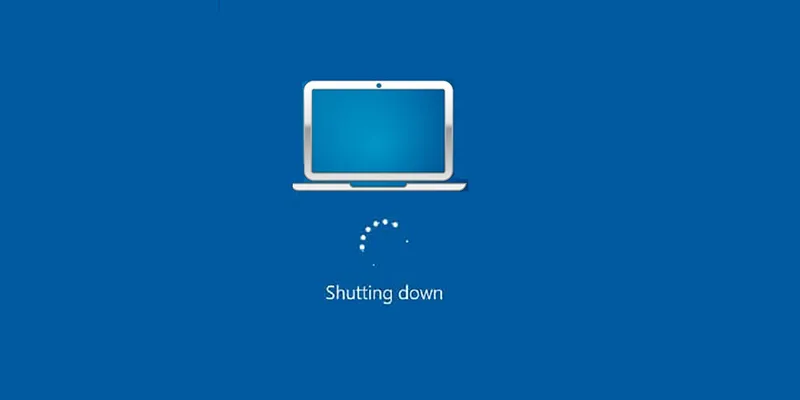
Bước 4: Nhấn Tiếp theo.
Bước 5: Đặt tên cho phím tắt theo ý muốn và nhấp vào Kết thúc.
Bước 6: Ghim phím tắt vào menu Bắt đầu của bạn để tiện sử dụng.
Sau khi hoàn tất, chỉ cần nhấp vào phím tắt mới tạo để thực hiện tắt hoàn toàn máy tính. Lưu ý rằng đây chỉ là một giải pháp thay thế, nhưng nó có thể giúp bạn giải quyết vấn đề máy tính không tắt.

Chạy trình khắc phục sự cố Windows Update
Để xử lý sự cố máy tính xách tay không tắt có thể liên quan đến Windows Update, bạn có thể làm theo các bước sau:
Bước 1: Nhấn Windows + I để mở ứng dụng Cài đặt.
Bước 2: Chọn mục Cập nhật & Bảo mật.
Bước 3: Ở ngăn bên trái, nhấp vào Khắc phục sự cố.
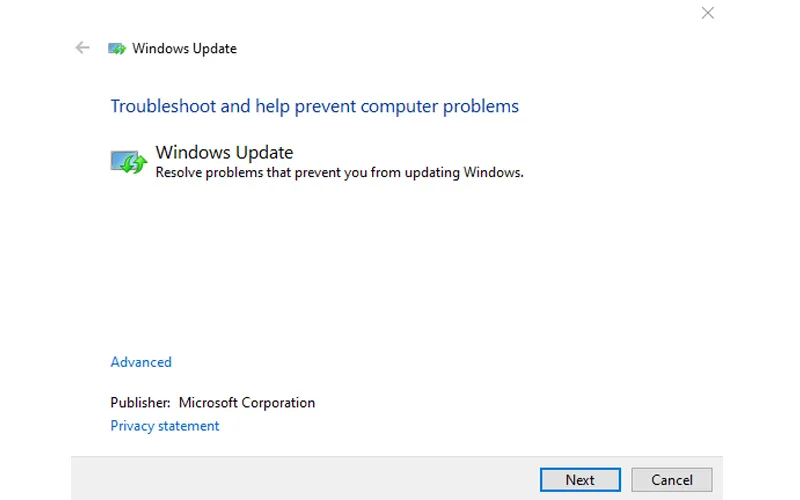
Bước 4: Chọn Trình khắc phục sự cố bổ sung.
Bước 5: Nhấp vào Windows Update.
Bước 6: Nhấn nút Chạy trình khắc phục sự cố.
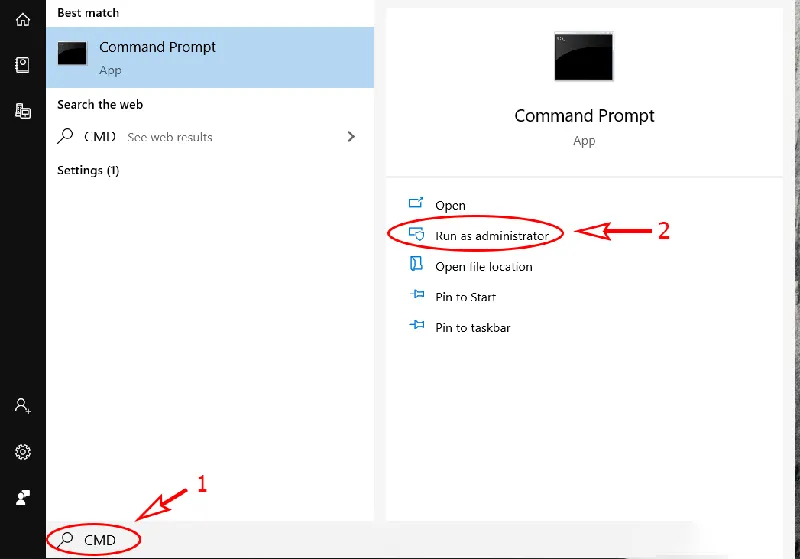
Theo phản hồi từ người dùng, các sự cố xảy ra sau khi cập nhật Windows có thể gây ra lỗi không thể tắt máy. Vì vậy, việc chạy trình khắc phục sự cố có thể giúp phát hiện và sửa lỗi này.
Sau khi quá trình quét hoàn tất, hãy kiểm tra xem sự cố đã được giải quyết hay chưa. Ngoài ra, một số người dùng cũng cho biết Trình khắc phục sự cố Nguồn điện (Power Troubleshooter) đã giúp họ khắc phục vấn đề, vì vậy bạn cũng nên thử thêm công cụ này nếu cần.
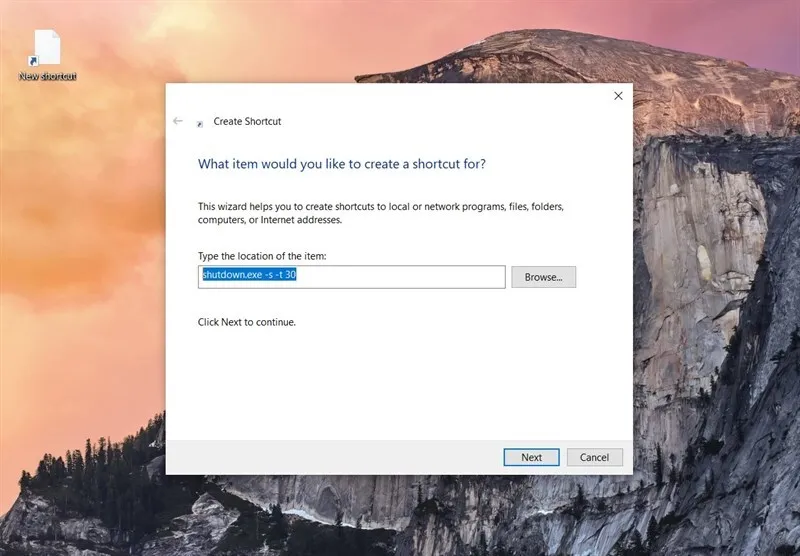
Đặt lại BIOS về mặc định
Việc đặt lại BIOS có thể giúp khắc phục một số sự cố hệ thống, bao gồm lỗi máy tính không thể tắt hoàn toàn. Thực hiện theo các bước sau:
Bước 1: Khởi động lại máy tính của bạn.
Bước 2: Trong quá trình khởi động, nhấn phím Del hoặc phím chuyên dụng (tùy theo dòng máy, có thể là F2, F10, Esc…) để truy cập vào BIOS.
Bước 3: Điều hướng đến tab Thoát (Exit) hoặc khu vực liên quan.
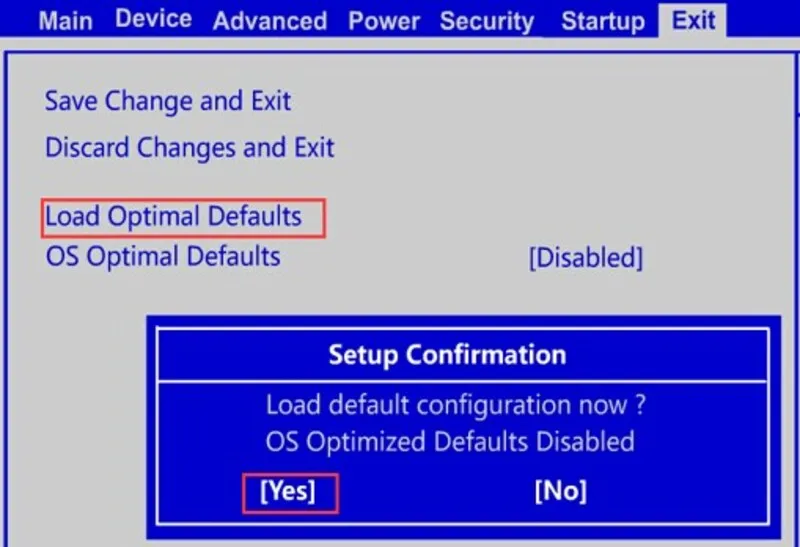
Bước 4: Chọn tùy chọn Tải mặc định được tối ưu hóa (Load Optimized Defaults) hoặc Load Setup Defaults.
Bước 5: Xác nhận rằng bạn muốn đặt lại BIOS về mặc định.
Bước 6: Lưu các thay đổi và thoát khỏi BIOS.
Lưu ý: Tùy theo từng dòng máy và phiên bản BIOS, tên tùy chọn và cách điều hướng có thể khác nhau. Hãy tham khảo hướng dẫn sử dụng bo mạch chủ hoặc website của nhà sản xuất để biết chi tiết cụ thể cho thiết bị của bạn.
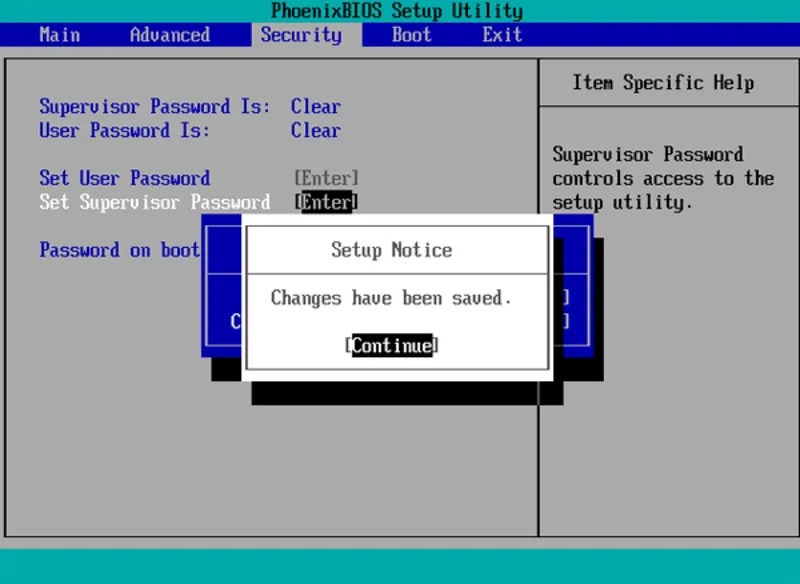
Trên đây là nguyên nhân, dấu hiệu cũng như các phương pháp sửa lỗi máy tính không tắt được mà Laptop Minh Khoa muốn chia sẻ đến người dùng. Nếu như bạn còn bất cứ thắc mắc nào, đừng ngần ngại liên hệ ngay với chúng tôi để được tư vấn và hỗ trợ kịp thời nhé! Hoặc quý khách có thể mang máy đến Laptop Minh Khoa – 155 Hàm Nghi, Thanh Khê, Đà Nẵng để kỹ thuật viên kiểm tra và sửa lỗi máy tính không tắt được giúp bạn.
Bài viết liên quan




